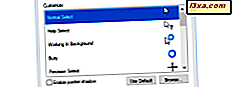OneDrive ist einer der besten Cloud-Speicherdienste der Welt, aber das heißt nicht unbedingt, dass es jedem gefällt. Wenn Sie es auf Ihrem Windows-Computer haben, aber nicht möchten, suchen Sie möglicherweise nach einer Möglichkeit, es zu entfernen. Vielleicht möchten Sie das, weil Sie andere Cloud-Dienste und Apps wie Google Drive oder Dropbox bevorzugen. Oder Sie verwenden überhaupt keinen Cloud-Speicher. Aus welchem Grund auch immer Sie OneDrive von Windows deinstallieren möchten, dieses Handbuch zeigt Ihnen, wie es gemacht wird, in Windows 10, Windows 7 und Windows 8.1. Lass uns anfangen:
HINWEIS: Dieses Handbuch basiert auf den neuesten verfügbaren Windows-Versionen, auf denen alle Systemaktualisierungen installiert sind: Windows 10 Fall Creators Update, Windows 8.1 und Windows 7 mit Service Pack 1. Wenn Sie andere Windows-Versionen verwenden, müssen Sie die erforderlichen Schritte ausführen deaktivieren Sie OneDrive auf Ihrem System möglicherweise etwas anders.
So entfernen Sie OneDrive von Windows 10
Um in Windows 10 OneDrive von Ihrem Computer zu entfernen, müssen Sie es nur deinstallieren. Der schnellste und einfachste Weg ist die App Einstellungen . Starten Sie mit dem Starten der App Einstellungen. Sie können dies schnell tun, indem Sie das Startmenü öffnen und dann auf die Schaltfläche Einstellungen tippen oder tippen oder die Tasten Windows + I auf Ihrer Tastatur drücken. Öffnen Sie dann die Kategorie Apps .
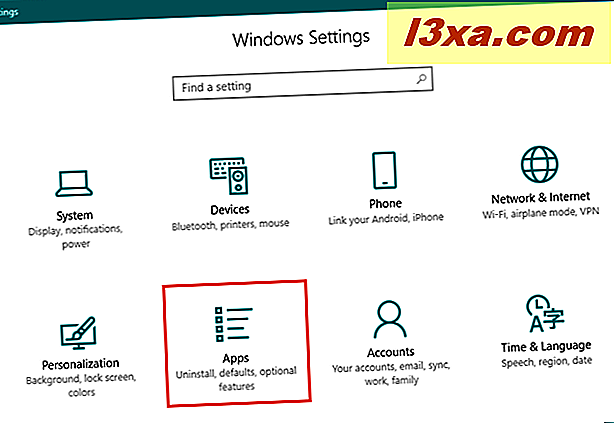
Warten Sie, bis die Liste Apps und Funktionen alle auf Ihrem System verfügbaren Apps lädt und scrollen Sie dann, bis Sie die Microsoft OneDrive App finden.
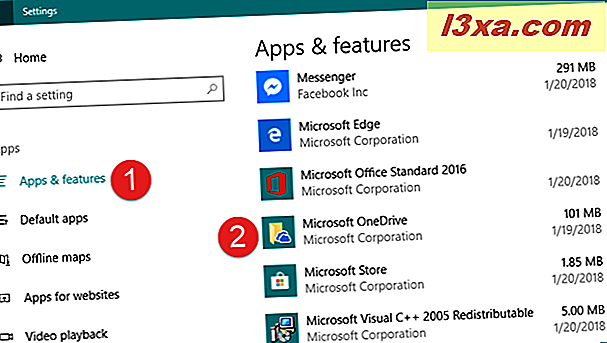
Wählen Sie die Microsoft OneDrive App aus und klicken oder tippen Sie dann auf die Schaltfläche Deinstallieren .
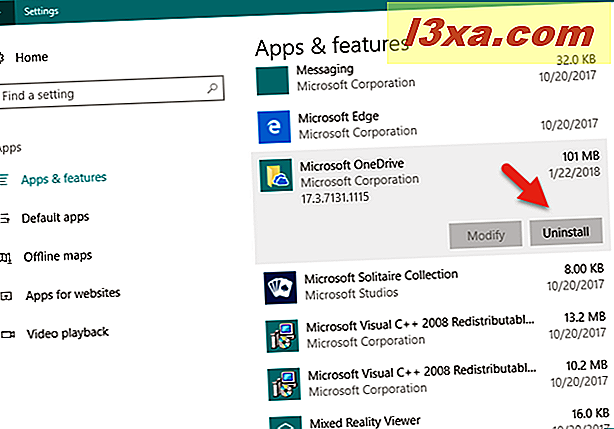
Windows 10 teilt Ihnen mit, dass "Diese App und die zugehörigen Informationen deinstalliert werden" und fordert Sie auf, Ihre Aktion zu bestätigen, indem Sie noch einmal auf die Schaltfläche Deinstallieren klicken. TU das!
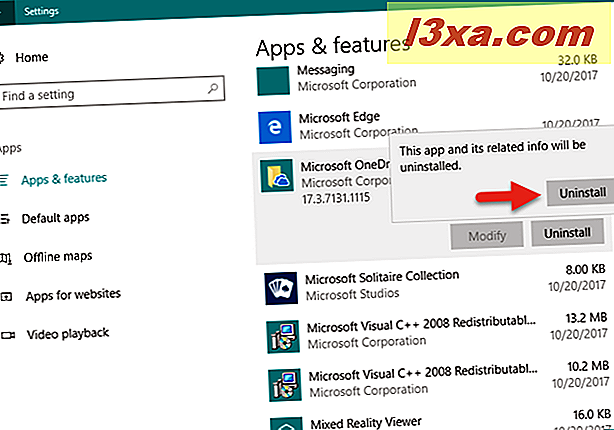
Als Nächstes sehen Sie möglicherweise einen Bestätigungsbildschirm für die Benutzerkontensteuerung, auf dem Sie Ja drücken müssen, wenn Sie fortfahren möchten.
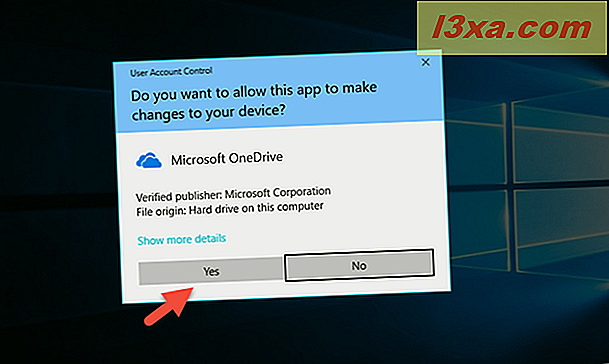
Die OneDrive-App wird dann vollständig aus Ihrem System entfernt und in Windows 10 nicht mehr angezeigt. Sie wird weder in der Taskleiste noch im Datei-Explorer angezeigt.
Beachten Sie, dass Sie OneDrive auch von Ihrem Windows 10-Gerät entfernen können, indem Sie den Abschnitt Programme und Funktionen in der Systemsteuerung und die Anweisungen in diesem Handbuch verwenden: 9 Möglichkeiten zum Entfernen von Desktop-Programmen und modernen Anwendungen in Windows.
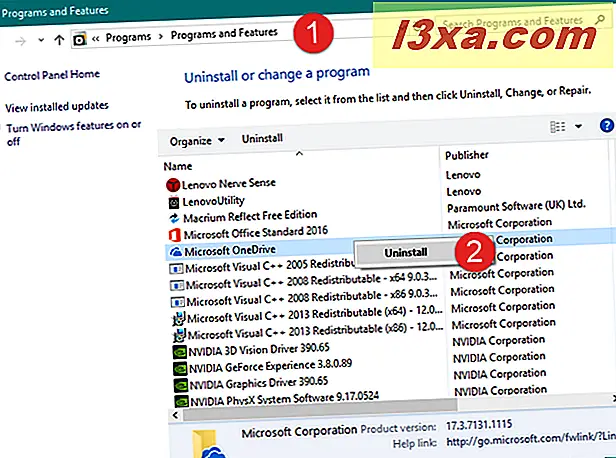
Wenn Sie Ihre Meinung zu einem späteren Zeitpunkt ändern und Sie möchten, dass Sie es zurückbekommen, können Sie OneDrive aus dem Microsoft Store neu installieren, indem Sie diesem Link folgen: OneDrive.
So entfernen Sie OneDrive von Windows 7
Die OneDrive App ist nicht standardmäßig in Windows 7 vorinstalliert, Sie können sie jedoch manuell installieren, wenn Sie sie von ihrer Webseite herunterladen. Einige Hersteller bündeln möglicherweise auch OneDrive auf Laptops und PCs mit Windows 7, die sie verkaufen. Egal, wie OneDrive auf Ihren Windows 7-Computer kam, hier ist, wie Sie es entfernen:
Beginnen Sie mit dem Öffnen der Systemsteuerung . Ein schneller Weg, dies zu tun, ist das Startmenü zu starten und dann auf die Verknüpfung der Systemsteuerung zu klicken. Navigieren Sie dann zu Programme und Funktionen .
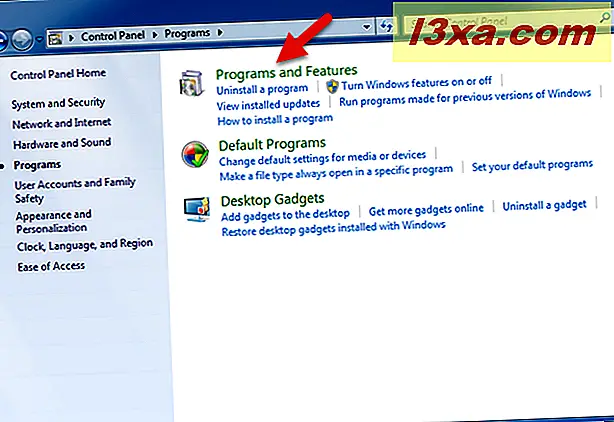
Wenn die Liste der installierten Programme geladen ist, scrollen Sie durch die Liste, bis Sie die Version mit dem Namen Microsoft OneDrive finden . Doppelklicken Sie darauf oder klicken Sie mit der rechten Maustaste und wählen Sie Deinstallieren .
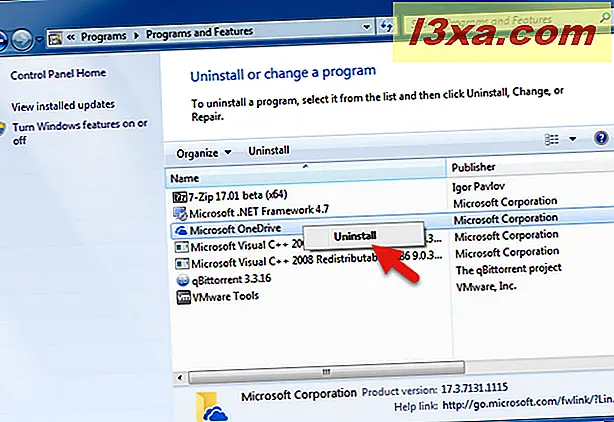
Wenn Sie eine UAC-Benachrichtigung (Benutzerkontensteuerung) sehen, klicken Sie auf Ja, damit der Deinstallationsprozess fortgesetzt werden kann.
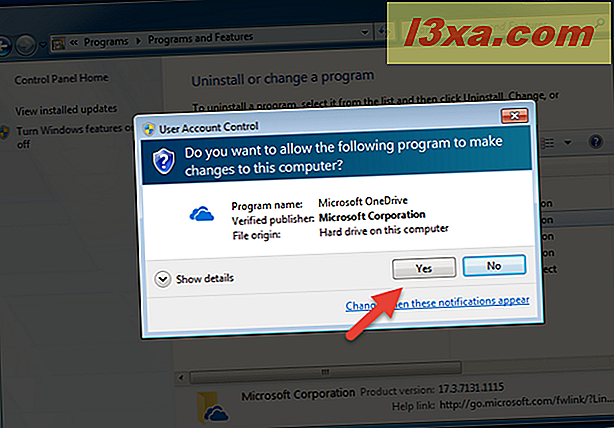
Nach ein paar Augenblicken wird das OneDrive-Programm von Ihrem Windows 7-Computer entfernt.
So deaktivieren Sie OneDrive von Windows 8.1
In Windows 8.1 ist OneDrive nicht nur eine Anwendung, die Sie von Ihrem PC entfernen oder deinstallieren können. Leider ist OneDrive ein Teil des Windows 8.1-Betriebssystems und kann nicht entfernt werden. Sie können es jedoch deaktivieren und ausblenden, wenn es nicht auf Ihrem Gerät ausgeführt werden soll. Um dies zu tun, müssen Sie einige Schritte ausführen:
Lösen Sie zunächst die Verknüpfung der OneDrive- Kachel von Ihrem Startbildschirm. Wechseln Sie zum Startbildschirm und suchen Sie die OneDrive- Kachel. Klicken Sie dann mit der rechten Maustaste oder tippen und halten Sie darauf und wählen Sie im angezeigten Menü die Option Von Start ablösen .
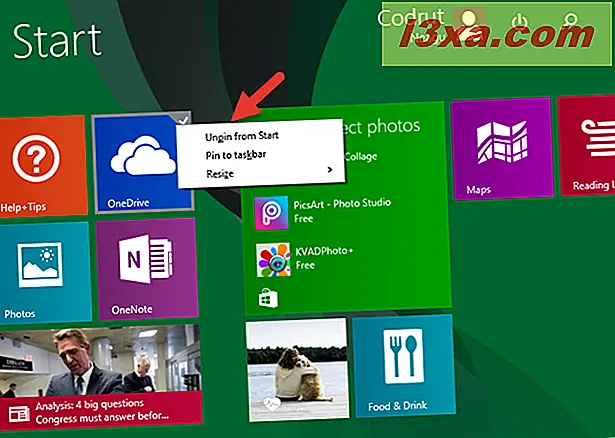
Als nächstes öffnen Sie die PC-Einstellungen: Eine schnelle Möglichkeit besteht darin, auf die Charms-Schaltflächen zuzugreifen, Einstellungen auszuwählen und dann auf "PC-Einstellungen ändern" zu klicken oder zu tippen . Klicken oder tippen Sie in den PC-Einstellungen auf OneDrive .
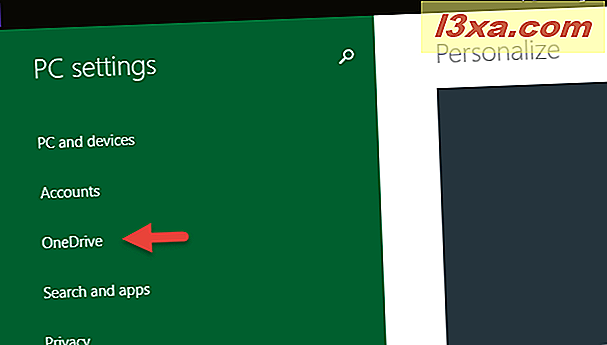
Deaktivieren Sie im Abschnitt "Dateispeicher" die Option "Dokumente standardmäßig in OneDrive speichern" .
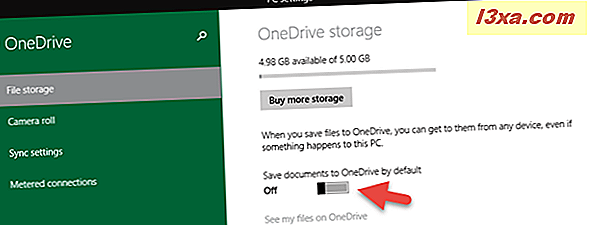
Wählen Sie im Abschnitt "Kamerarollen" die Option "Fotos nicht hochladen" und deaktivieren Sie die Option "Videos automatisch auf OneDrive hochladen".
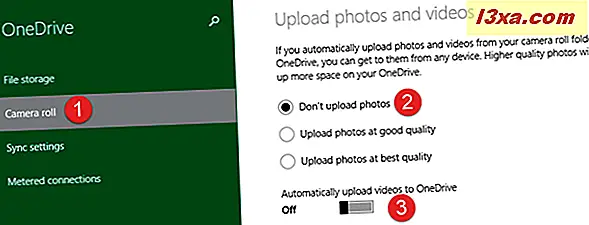
Deaktivieren Sie im Abschnitt "Synchronisierungseinstellungen" die Option "Synchronisieren Sie Ihre Einstellungen auf diesem PC" mit "Synchronisieren mit OneDrive".
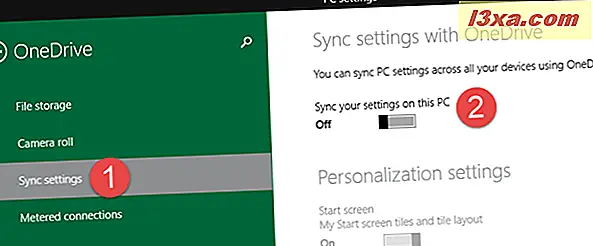
Deaktivieren Sie im Abschnitt "Synchronisierungseinstellungen" die Option "Sichern Sie Ihre Einstellungen für diesen PC" aus "Einstellungen sichern".
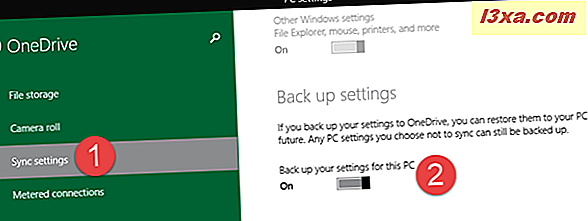
Deaktivieren Sie im Bereich "Messverbindungen" alle verfügbaren Optionen :
- "Hochladen und Herunterladen von Dateien über gemessene Verbindungen."
- "Hochladen und Herunterladen von Dateien über gemessene Verbindungen, auch wenn ich durchstreife"
- "Einstellungen über gemessene Verbindungen synchronisieren und sichern"
- "Synchronisiere und sichere Einstellungen über gemessene Verbindungen, selbst wenn ich Roaming betreibe"
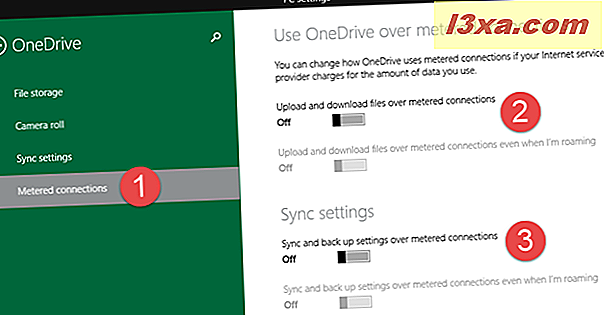
Jetzt ist OneDrive auf Ihrem Windows 8.1-Gerät deaktiviert.
Obwohl einige komplexe Lösungen mit der Windows-Registrierung vorhanden sind, gibt es keine einfache und sichere Möglichkeit, den OneDrive- Ordner aus dem Datei-Explorer oder dem OneDrive- Symbol aus der Taskleiste zu entfernen.
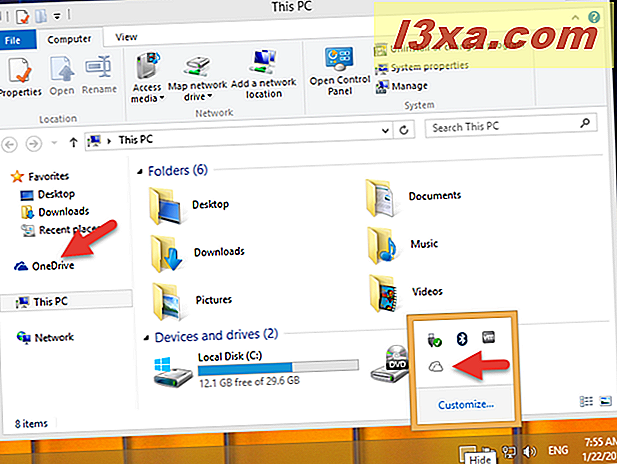
Fazit
Jetzt wissen Sie, wie einfach es ist, OneDrive von Windows 10 oder Windows 7 zu entfernen, aber auch, wie schwierig es ist, es in Windows 8.1 zu deaktivieren. Bevor Sie dieses Tutorial schließen, teilen Sie uns mit, warum Sie OneDrive auf Ihrem Windows-Computer loswerden wollten. Verwenden Sie den Kommentarbereich unten, um Ihre Meinungen zu teilen.